エディターで Ctrl+Shift+↓ はやはり検索、あれ、上も下も同じかと思ったら、違いました。

Ctrl+Shift+↓は、カーソルが一つ下の単語のかしらの位置に移動しています。
Ctrl+Shift+↑か↓は、検索プラス一つ上か下へのジャンプでした。
Ctrl+Shift+↑ をエディターで試してみたら、カーソルを置いた文字列が検索されて塗りつぶされました。

必要なときに思い出せばこれは便利です。
この種の操作は、毎日何回か続けて使えば覚えるでしょう。
それを忘れれば、覚えることとは縁遠くなります。
自分は何でもすぐ忘れるとぼやく人は、忘れることがうれしいか、楽しいか、おもしろいのか、そのどれかかもしれません。
Ctrl+Shift+Delete をエディターで試してみたら、単にDelete キーを押したのと同じ結果でした。

ブラウザを使っているとき、Ctrl+Shift+Delete で履歴を削除できるとされた記事もありますが、それだけで完全かどうかはわかりません。
When your friend asks to borrow your computer, you just hit ctrl+shift+delete, click, and they'll never know what sighte you were watching.
履歴を探られると困るようなお楽しみをお持ちの方は、こつこつと自衛手段をお勉強なさるとよいでしょう。
Ctrl+の探査がひととおり終わったので、+Shift を加えて Ctrl+Shift+XX に足を向けてみようと思います。

まず Ctrl+Shift+Esc からと、エディターで試してみたら、タスクマネージャーが呼び出されました。
タスクマネージャーの起動には3種類の方法を覚えたつもりでいましたが、もう一つありました。
パソコンがへそを曲げることが、いろいろな場面で起きるからか、いつどこからでも呼べば応えてくれるようにつくられています。
エディターで Ctrl+Space を試してみます。

和文字のところでは意味のないメニュウインドウが出ますが、英字のあとでは、その前の文字を頭に置いた単語を選択できるメニュが出てきます。
長い単語や、スペルの記憶が怪しい単語の場合は、打ち込みより早く使えることもありそうです。
エディターで Ctrl+変換 を試してみます。

IME のツールメニュが出てきました。
Word でも同じように出てきてくれます。
IME を飼いならすため、単語登録を使う機会が多いので、これは便利です。

エディターで Ctrl+→ を試してみます。
→ キーのみでは、カーソルが1文字ずつ右へ移動しますが、Ctrl+→ では言葉単位でカーソルが移ります。
キー操作だけでカーソルを移動したいときには、このほうが早そうです。
左を右に入れ替えただけの編集で失礼、早く終わったので、1時間遅れになっているくたびれ時計の電池入れ替えに、これから手が回ります。
エディターで Ctrl+← を試してみます。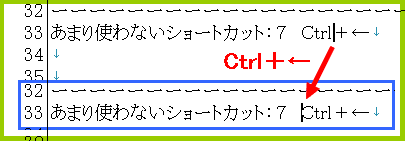
← キーでは、カーソルが1文字ずつ左へ移動しますが、Ctrl+← では言葉単位でカーソルが移ります。
キー操作だけでカーソルを移動したいときには、このほうが早そうです。
Shift キーと扱いがごちゃごちゃになる人の場合はかえって遠まわりになりますが。

Ctrl+↓ は、画面の下に向かってのスクロール操作になります。
さて、スクロール操作は、上向きと下向き、どちらが多いでしょうか。
私の想像では、多いのは上向きです。
下向きには「検索」という別の探し方があるからです。

Ctrl+矢印キーを試してみます。
Ctrl+↑ は画面の上に向かってのスクロール操作になります。
画面のスクロールバーや、マウスのスクロールボタンより、指の動きが少なくてすみます。
アプリによって違う割り当てがあるのでご注意ください。

Deleteキーの近所にあるInsert キーでCtrl+を試みます。
Ctrl+Insはクリップボードへのコピーでした。
Ctrl+InsはCtrl+C と同じ、ではCtrl+V と同じ操作は、およそ想像がつくでしょう。
わざわざ遠くにあるキーを選ぶのは、右手を遊ばせておくのが嫌だからでしょうか。
Ctrl+BackSpaceで奇現象が起きました。
文の途中に「次に」と書き加え、そのあとに半角スペースを入れようとしたら、Ctrl+BackSpacで再変換の状態になってしまったのです。

もう一度確定をしてCtrl+BackSpacを試みましたが、何度やっても繰り返し再変換になります。
カーソルをいったん別の位置にずらせてから、もう一度「次に」の後に位置指定をしたら、望みどおりCtrl+BackSpacで半角スペースが入りました。
確定草々の場合は、確定終了を認識させないと見切りをつけてくれないようです。
Ctrl+Deleteで言葉ごとの消去ができたので、次に Ctrl+BackSpaceを試してみました。
カーソルの左側が消えずに、半角スペースが入りました。

全角入力モードで入力中に半角スペースを入れるときは、その都度半角に切り替えていたので、これはエディターの使い方としてありがたい発見です。
Word ではどうかと試してみましたが、だめでした。
ボード左端の Esc とは反対の右側にある Delete で Ctrl+を試してみました。
Word で Delete はカーソルの右側1文字だけ消えますが、Ctrl+Delete では言葉の区切りごとに消えていきます。

言葉に意味を持たない文字列の場合は、二度目には一度にパッと消えます。
お試しください。










